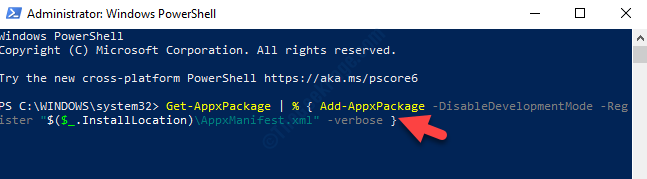Mulți utilizatori de iPhone/iPad/iPod au raportat că au întâlnit o problemă în care dispozitivul lor nu este recunoscut sau detectat după conectarea la un computer cu Windows 11. În acest caz, chiar dacă dispozitivul este conectat fizic la sistemul dumneavoastră printr-un cablu fulger, dar Windows nu îl va detecta. Odată ce vă confruntați cu această problemă, nu veți putea efectua niciun transfer de fișiere de pe dispozitivul dvs. în sistem sau este posibil ca dispozitivul să nu se încarce. De asemenea, unii utilizatori au menționat că dispozitivul lor Apple nu este vizibil în aplicația iTunes de pe computerul Windows.
Dacă sunteți unul dintre astfel de utilizatori iPhone/iPad/iPod care se confruntă cu această problemă cu dispozitivul dvs. pe Windows 11, atunci continuați și citiți acest articol. Aici, am selectat câteva remedieri de depanare care vă pot ajuta să rezolvați această problemă.
Cuprins
Remedierea 1 – Dezinstalați și reinstalați iTunes și Apple Mobile Device Support
1. apasă pe Windows și eu tastele simultan pentru a deschide Windows Setări pagină.
2. Faceți clic pe Aplicații fila din panoul din stânga al Setări fereastră.
3. Pe partea dreaptă a acesteia Setări fereastra, alegeți opțiunile Aplicații și funcții.

4. Cauta iTunes în lista de aplicații instalate.
5. În capătul din dreapta, faceți clic pe trei puncte verticale asociat cu iTunes aplicație și alegeți Dezinstalează.
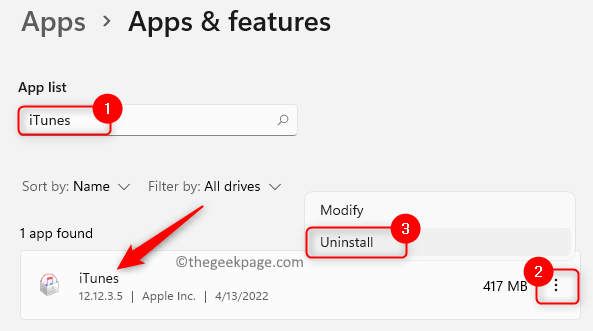
6. În mesajul de confirmare care apare, faceți clic pe Dezinstalează din nou.
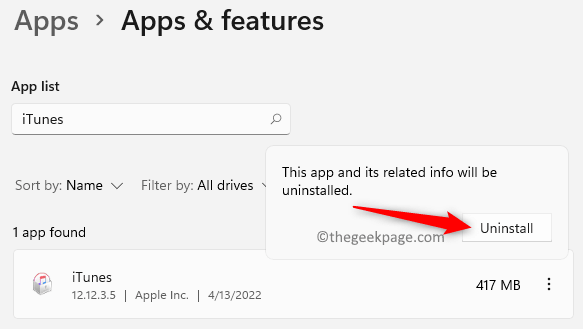
PUBLICITATE
7. Așteptați ca iTunes să se dezinstaleze de pe computer.
8. Acum, caută din nou Asistență pentru dispozitive mobile Apple în lista de aplicații.
9. Repeta Pașii 4 și 5 la dezinstalați Apple Mobile Device Support software de pe computer.
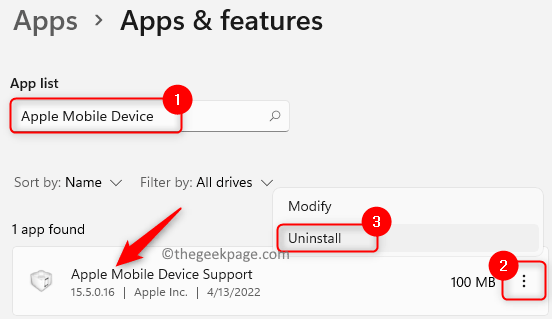
10. Accesați pagina de descărcare oficială Apple. Descărcați versiunea iTunes specifică computerului dvs. Windows.
11. Instalați iTunes și reporniți când vi se solicită.
12. Reconectați dispozitivul Apple și verificați dacă este recunoscut/detectat de sistemul dvs.
Fix 2 – Actualizați driverul USB al dispozitivului mobil Apple
1. Faceți clic pe start (forma de fereastră albastră) din bara de activități.
Tip Manager de dispozitiv în caseta de căutare Windows.
2. În rezultatele căutării care apar, faceți clic pe Manager de dispozitiv.
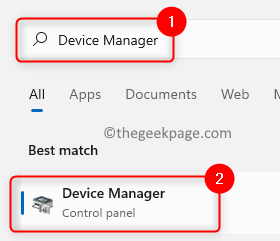
3. În Manager de dispozitiv fereastra, derulați în jos și extindeți Dispozitive Universal Serial Bus făcând clic pe săgeata de lângă ea.
4. Click dreapta pe Dispozitiv mobil Apple Dispozitiv USB și selectați Actualizați driver-ul.
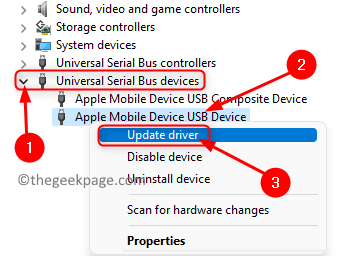
5. Acest lucru deschide Actualizați driverele fereastra pentru dispozitivul Apple Mobile Device USB.
Faceți clic pe opțiune Căutați automat drivere în această fereastră.
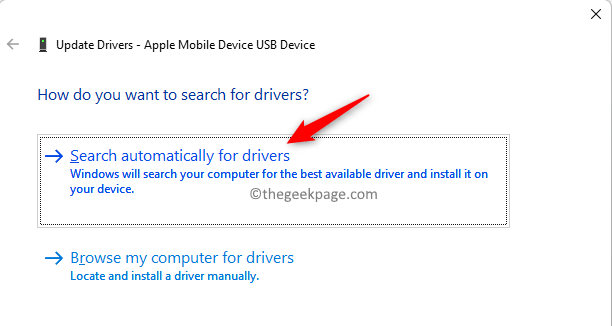
6. Dacă există actualizări noi disponibile, acestea vor fi descărcate și instalate automat.
Odată ce actualizarea are loc, va fi afișat un mesaj care spune că driverele pentru dispozitiv au fost actualizate la cea mai recentă versiune.
7. Repornire PC-ul și verificați dacă problema cu dispozitivul iPhone care nu este recunoscut este rezolvată.
Remedierea 3 – Schimbați tipul de pornire pentru serviciul de dispozitive mobile Apple
1. Deschis Alerga folosind Windows + R chei.
2. Tip servicii.msc și lovit introduce a deschide Servicii Windows.

3. Localiza Serviciul Apple pentru dispozitive mobile în lista de servicii.
4. Pentru a deschide Serviciile Apple pentru dispozitive mobile proprietăți, faceți clic dreapta pe el și selectați opțiunea Proprietăți.
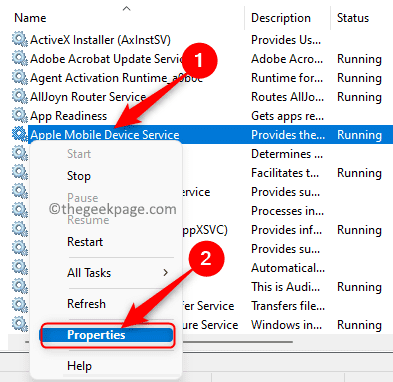
5. În Proprietăți fereastra, asigurați-vă că Tip de pornire pentru Serviciul Apple pentru dispozitive mobile este setat sa Automat.
6. Dacă Stare serviciu este oprit, apoi faceți clic pe start butonul pentru a pune serviciul într-o stare de funcționare.
7. Click pe aplica si apoi mai departe Bine pentru a salva modificările.
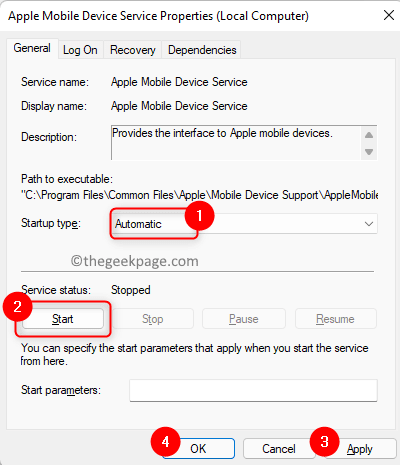
8. Repornire computerul tau. Reconectați dispozitivul Apple și verificați dacă problema este rezolvată.
Remedierea 4 - Dezactivați și reactivați driverul dispozitivului mobil Apple
1. presa Windows + R și tip devmgmt.msc pentru a deschide Manager de dispozitiv.

2. Derulați în jos în partea de jos a Managerului de dispozitive și găsiți Dispozitive Universal Serial Bus.
3. Extinde Dispozitive Universal Serial Bus secțiune făcând clic pe săgeata de lângă ea.
4. Click dreapta pe Dispozitiv mobil Apple Dispozitiv USB și selectați Dezactivați dispozitivul.
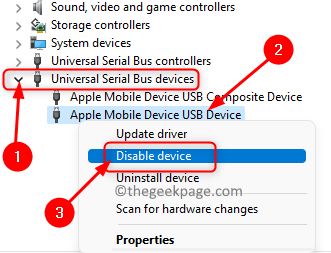
5. Click pe da în fereastra cu un mesaj de avertizare pentru a confirma dacă doriți să continuați să dezactivați acest dispozitiv.
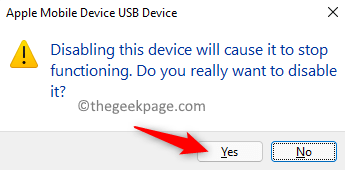
6. Din nou, Click dreapta pe Dispozitiv mobil Apple Dispozitiv USB și alegeți Activați dispozitivul.
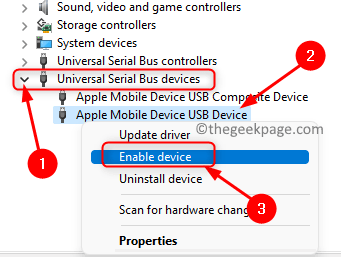
7. Verificați dacă dispozitivul dvs. Apple este detectat și vizibil în File Explorer.
Multumesc pentru lectura.
Ați găsit acest articol util pentru a rezolva problema iPhone nedetectat/recunoscut pe computerul dvs. cu Windows 11? Vă rugăm să ne comunicați remedierea care a funcționat pentru dvs. în secțiunea de comentarii de mai jos.
Pasul 1 - Descărcați Instrumentul de reparare PC Restoro de aici
Pasul 2 - Faceți clic pe Pornire scanare pentru a găsi și remedia automat orice problemă cu PC-ul.